【爱剪辑去广告版下载】爱剪辑2.9去广告版 去片头去片尾绿色便携版
爱剪辑去广告版介绍
爱剪辑去广告版是一款十分好用的在线视频剪辑软件,一款能够让每一个用户都能在电脑上轻松实现全新的在线视频编辑,让你轻松剪辑各种视频文件。爱剪辑去广告去片头片尾版有着专业的编辑工具,用户可以在工具栏中任意编辑,裁剪或者添加一些字幕,甚至加一些各种特效,让你的编辑更加有趣。
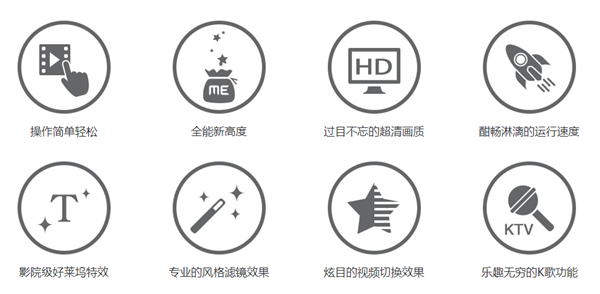
爱剪辑去广告版特色
1、人人都能轻松成为出色剪辑师是本款软件设计的初衷,“零”基础即可轻松驾驭,让一切都还原到最直观简单易懂的剪辑方式。更多人性化的创新设计亮点,更少的复杂交互,更稳定的高效运行设计,更出众的画质和艺术效果……
2、简单易用的产品所具备的不一样的强悍功能:支持多种视频与音频格式,炫酷的文字,多样化的风格效果和转场…功能强大齐全,不胜枚举,让一切想法尽可能实现。
3、酣畅淋漓的速度、过目不忘的画质、超级稳定的使用体验,都源自于爱剪辑团队对每个细节追求完美的态度。其耗时数年对所有效果和硬件优化,高效低耗的体验为人称道!
4、创立高标准才能成就伟大产品。本款软件不仅能通过鼠标进行人性化的交互,同时为了让您的手指也更易操作,几乎所有系统交互元素都被重新开发设计,使软件在触控设备上更易使用,发挥手指的操作优势。
5、更简单易用、更强大炫酷、更高效智能,这款不断创新的产品让我们迎来了一个更酷、更真切地表达内心诉求的时代!用镜头记录缤纷生活的每个瞬间,使用“爱剪辑”帮助您成为自己生活的导演!
爱剪辑去广告版破解说明
1、视频剪辑软件的颠覆,操作从未如此简单轻松。
2、生来全能,一切自然成为可能。
3、酣畅淋漓的速度、过目不忘的画质,如今都推至极致。
4、稳定,方能顺心顺意、天马行空!
5、一秒钟做出影院级的好莱坞文字特效。
6、多达上百种专业的风格滤镜效果,让您的影片妙趣横生。
7、这可能是迄今最多视频切换特效的视频剪辑软件。
8、创新之妙:乐趣无穷的卡拉OK功能如今更出众。
9、又一独到之处:MTV字幕特效个性十足。
10、人见人爱的缤纷相框,让方方面面更出彩。
11、叠加贴图从未如此开心愉悦、乐趣多多。
12、去水印,瞬间成。
13、各种视频格式一网打尽,事半功倍。
14、高标准触控支持,展望未来,一开先诃。
15、释放天赋,拥抱梦想,迎来更酷的缤纷生活。
爱剪辑去广告版使用说明
去片头片尾(爱剪辑5秒片头片尾,无黑屏);去软件片尾同时可以显示“片名和制作者”;去每次打开软件弹出社区热门作品弹窗;去关闭后弹出分享爱剪辑到朋友圈弹窗;去右下角弹出推广弹窗;去首次启动图文引导。无任何广告弹窗、无片头片尾、纯净好用!
爱剪辑是国内首款全能免费视频剪辑软件,具有给视频加字幕、调色、去水印等齐全的剪辑功能,且其诸多创新功能和影院级特效,成为目前最易用、强大的视频剪辑软件。
爱剪辑去广告版使用方法
如何快速剪辑视频
一、快速添加视频
添加视频主要有如下两种方法:
方法1、打开视频文件所在文件夹,将视频文件直接拖曳到爱剪辑“视频”选项卡即可。
拖曳视频导入软件
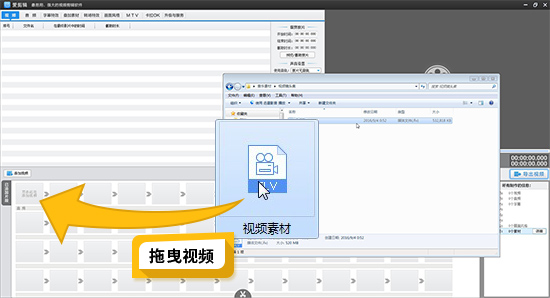
方法2、在软件主界面顶部点击“视频”选项卡,在视频列表下方点击“添加视频”按钮,或者双击面板下方“已添加片段”列表的文字提示处,即可快速添加视频。使用这两种方法添加视频时,均可在弹出的文件选择框,对要添加的视频进行预览,然后选择导入即可。
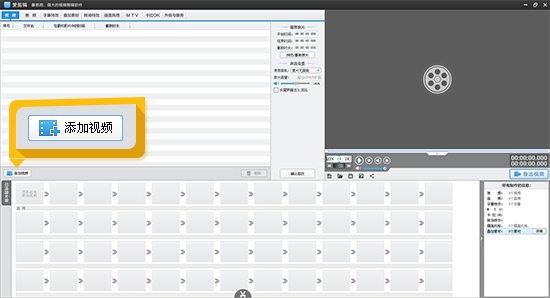
二、两种方法自由剪辑视频片段,精准逐帧踩点
方法1、在主界面右上角预览框的时间进度条上,点击向下凸起的向下箭头(快捷键Ctrl+E),打开“创新式时间轴”面板,并结合“音频波形图”和“超级剪刀手”精准逐帧踩点。
通过“创新式时间轴”剪辑视频片段时,涉及的快捷键如下:
“+”:放大时间轴
“-”:缩小时间轴
“上下方向键”:逐帧选取画面
“左右方向键”:五秒微移选取画面
“Ctrl+K”或“Ctrl+Q”:一键分割视频
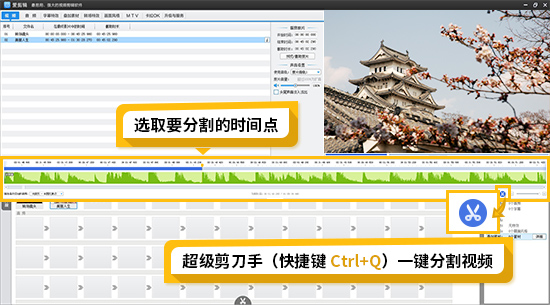
方法2、添加视频时,或双击底部“已添加片段”面板的片段缩略图,进入“预览/截取”对话框后,通过“Ctrl+E”调出时间轴,结合方法1选取需要的画面,点击该对话框“截取的开始时间”和“截取的结束时间”处,带左箭头的拾取小按钮,快速拾取当前画面的时间点,可截取视频片段。该方法可用于重新修改截取片段的时间点。
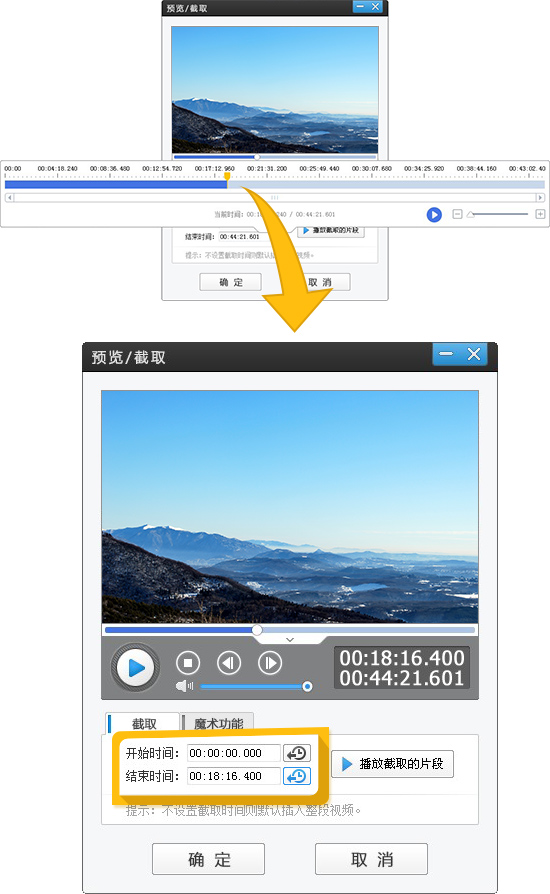
如何截取视频片段
一、添加视频
在软件主界面顶部点击“视频”选项卡,在视频列表下方点击“添加视频”按钮,在弹出的文件选择框添加视频。
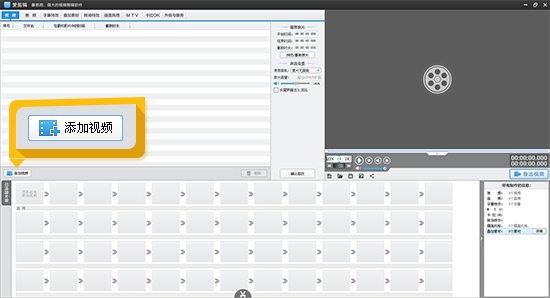
二、自由剪辑视频片段,精准逐帧踩点
在主界面右上角预览框的时间进度条上,点击向下凸起的向下箭头(快捷键Ctrl+E),打开“创新式时间轴”面板,并结合“音频波形图”、“超级剪刀手”(快捷键Ctrl+Q或Ctrl+K)和上下左右方向键逐帧精准踩点。
关于时间轴的使用技巧,见步骤三。
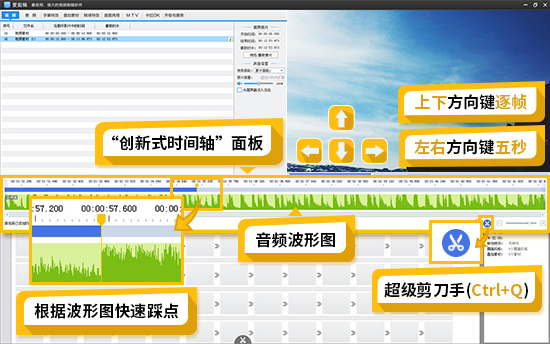
三、创新式时间轴的使用技巧
爱剪辑的时间轴又称“创新的所见即所得式时间轴”,它与传统时间轴的明显区别在于,兼具易用性与专业性。除了包含时间轴本身功能外,还包含音频波形图、时间轴的缩放与逐帧、播放/暂停、裁剪视频、众多快捷键等功能。下面,就来讲讲它的一些使用技巧:
1、在任何可以看见视频预览框的界面,我们都可以通过快捷键“Ctrl+E”来打开和关闭 “创新式时间轴”面板,进行精准逐帧踩点。同时,在主界面时间轴面板的“请选择已添加的音频”下拉框中,还能选择打开已添加音频的波形图,直观查看音量高低或鼓点,进行音频踩点。
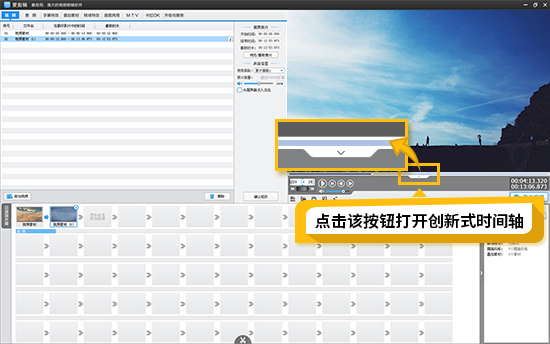
2、在时间轴面板中,拖动面板右下角的滑杆上的小三角方块,可以将时间轴进行放大和缩小(快捷方式为滑动鼠标滚轮或键盘上的加减号——“+/-”),帮助我们快速定位时间点及精准逐帧踩点。
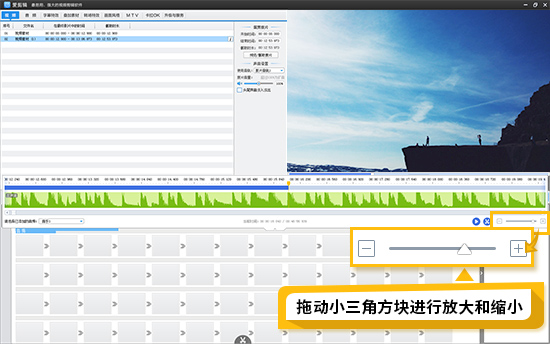
3、左右方向键可以前后飞梭5秒;上下方向键可以前后逐帧。
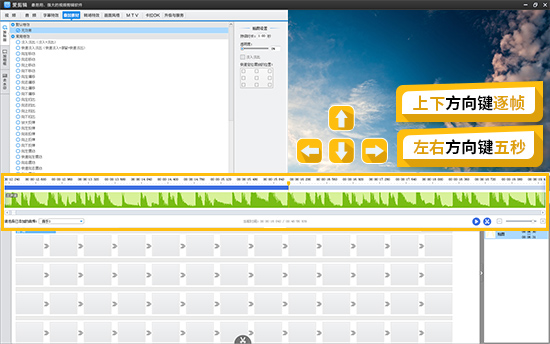
4、我们可通过Ctrl+C/Ctrl+V/Ctrl+X/Del等复制粘贴剪切删除的快捷键,配合“Ctrl+T”/“Ctrl+G”,在当前画面切换选择可见的字幕或贴图,对字幕或贴图的时间快速进行修改,而不需要反复关闭或打开时间轴面板,大大提升操作效率!
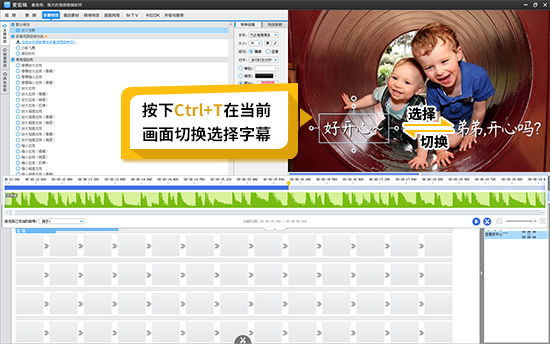
5、在时间轴上,按定“Alt”键并用鼠标左右拖曳波形图可拖动时间轴与波形图,按“空格键”可进行播放和暂停,按“Enter”键可跳至当前时间点,进一步方便我们剪辑,处处体现人性化!
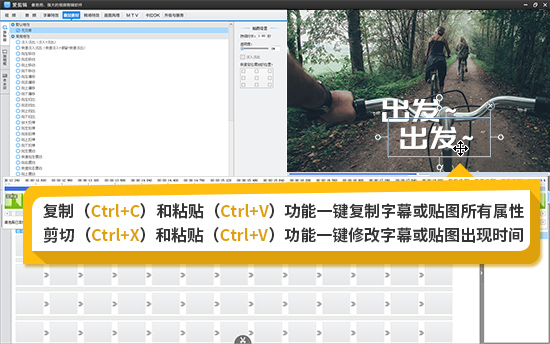
四、对关键帧等视频逐帧剪辑和踩点
目前世界上(不只是国内),可能没有比爱剪辑支持更多视频与音频格式的视频剪辑软件,我们花了数年的时间去完善软件的兼容性,又花了整整1年的时间去优化解码性能,以让大多数普通机器都能顺畅剪辑并确保更优质的画质,而不像很多同类软件,因为怕支持不好而干脆直接不支持很多格式,让大家自己去转换,或者有的就算支持但也运行得很卡或画面质量很差。
但由于许多视频采用了关键帧技术,就会导致无法做到逐帧截取,但不用担心,爱剪辑同样有解决方案。如果一些爱友对逐帧的要求非常高,可以在片段缩略图点击右键,在弹出的右键菜单选择“生成逐帧副本”,这样即可生成一个新的、高清的非关键帧的视频,这也是大多数视频剪辑软件采取的方法。同时,此功能同样可用于修复制作存在问题的文件。当然,如果你不需要非常精细的逐帧(不转换一般只有一两帧的差别),无需转换亦可,更大限度地做到方便各种需求的爱友O(∩_∩)O~
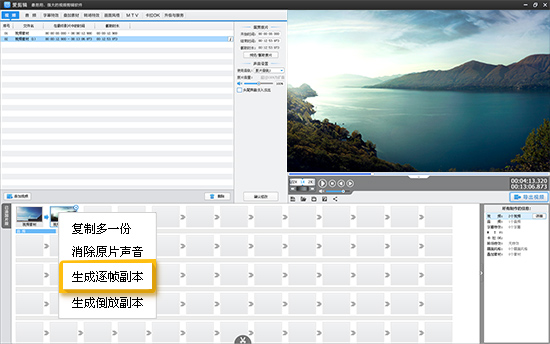
五、对截取的视频片段进行修改
如果需要对截取的视频片段进行修改,那有如下三种方法修改截取的视频片段:
方法1、在“已添加片段”栏目双击要修改的视频片段缩略图。
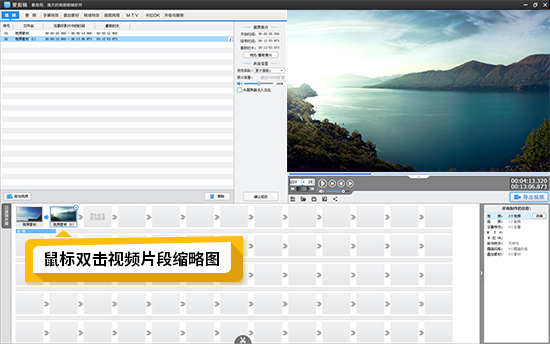
方法2、在“裁剪原片”栏目,在“开始时间”和“结束时间”处手工输入需要截取的视频时间点。
方法3、点击“预览/截取原片”按钮,进入“预览/截取”对话框,对视频片段进行重新截取即可。

下载仅供下载体验和测试学习,不得商用和正当使用。
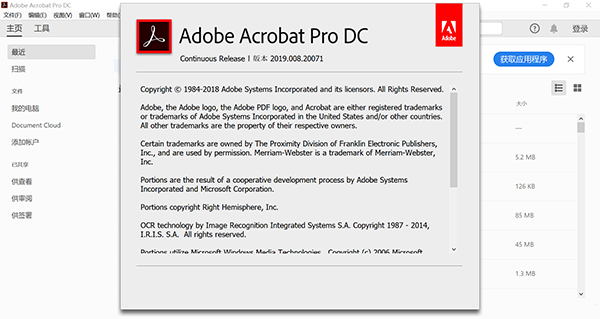
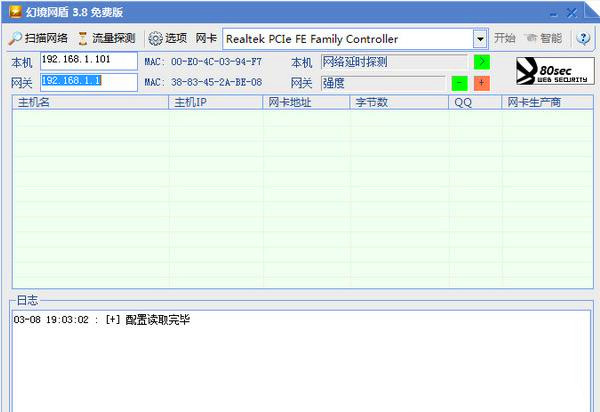

发表评论